这篇教程使用Photoshop合成炫彩风格的空中仙子图片教程【中】写得很实用,希望能帮到您。
在本教程中将学习如何使用photoshop合成绚丽空中翱翔的仙子,如何玩转调整层及图片过渡,难度中等,需要有一定的合成基础,建议使用 Photoshop CS3以上版本,推荐给朋友学习,希望大家可以喜欢。 写在前面的话,本教程原文内容非教程内容的这里会默认去掉。如亲不习惯可以阅读原教程。本人英语水平有限,若有误,欢迎指出。 教程素材和源文件:空中仙境中的美丽仙子素材 本教程为思缘邪恶女神原创翻译,转载请注明作者及出处。 素材包+教程PSD截图预览: 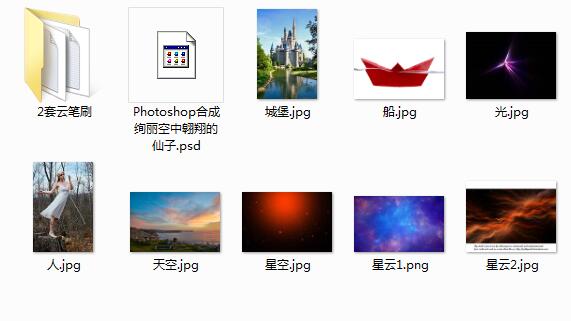
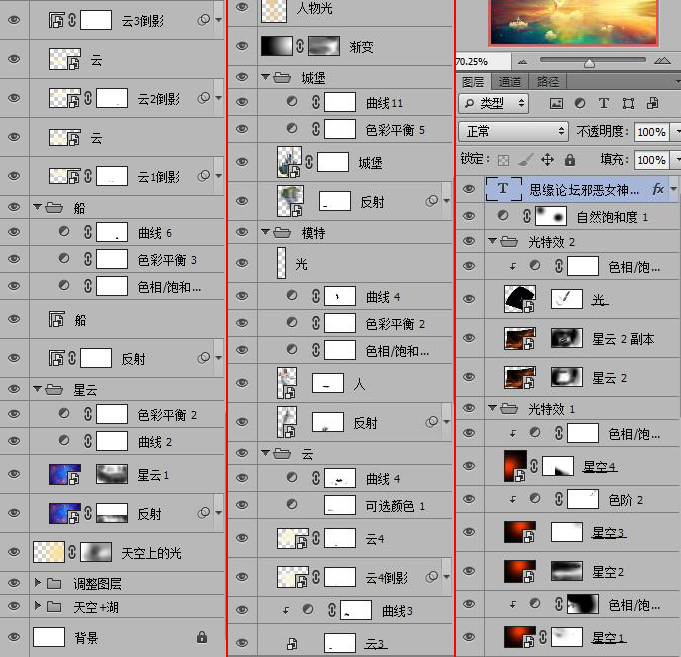
素材下载;PSD下载见文尾: 最终效果: 
教程: 
步骤1、新建1200X720像素,分辨率300 的文档 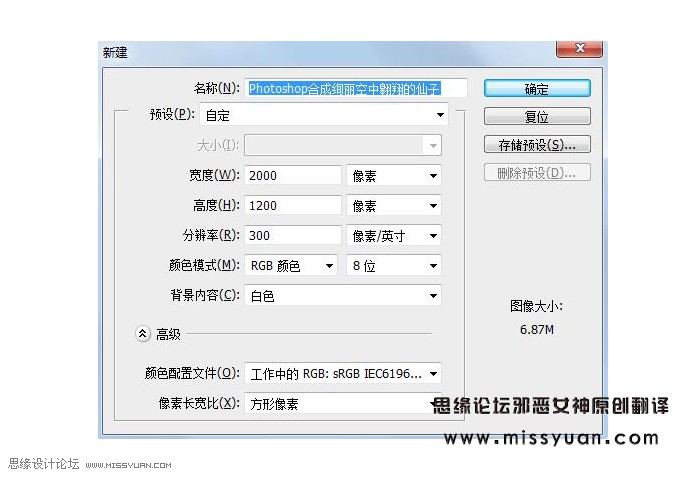
步骤2、打开天空素材,用矩形选框工具,选取上半部分,如下图所示 
将所选部分拖到画布的顶部,并调整大小、位置,并命名为“天空” ,如下所示 
步骤3: Ctrl + J 复制,编辑—垂直翻转,放在“天空”图层下方,并命名为“湖” 
滤镜—模糊—动感模糊,设置如下 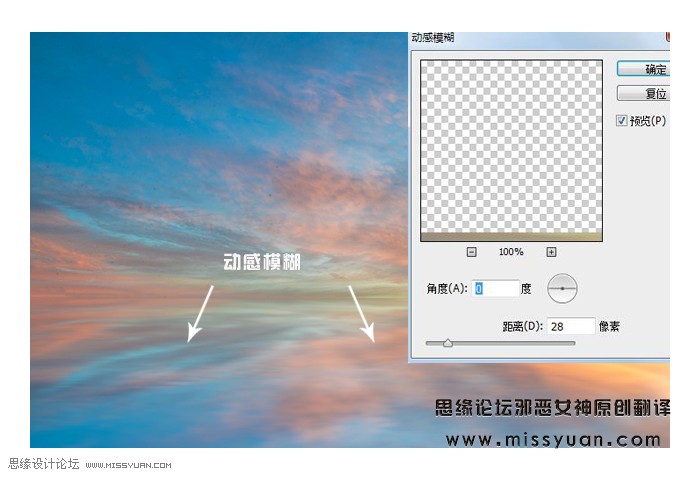
步骤4:新建色彩平衡调整层,给画面添加一些红色和蓝色的色调 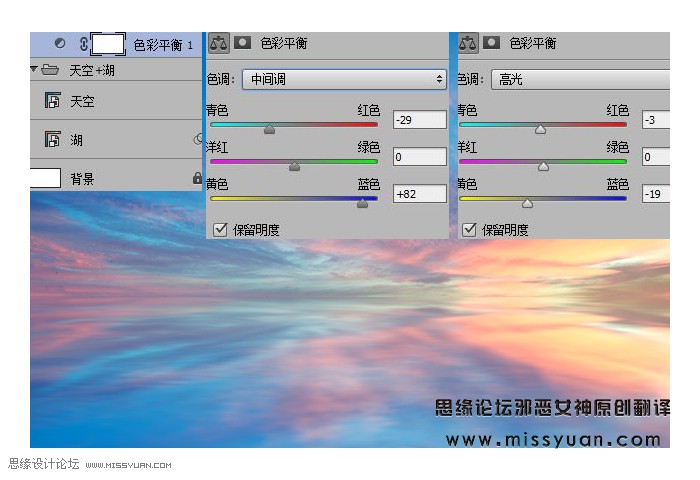
步骤5:新建曲线调整层,给画面添加青色的色调 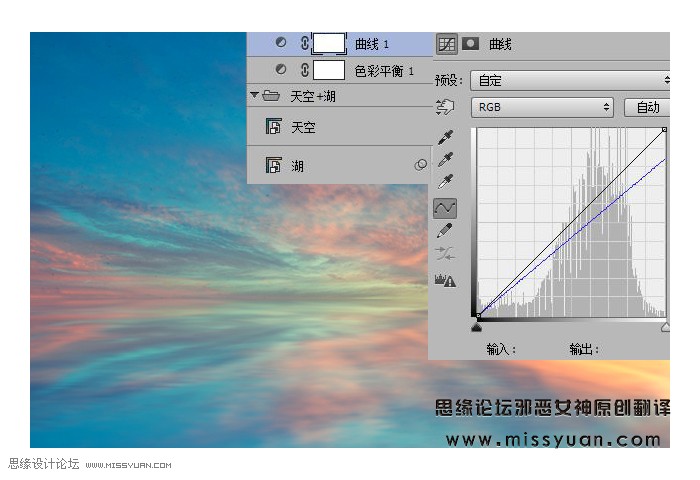
Photoshop调出暖黄色的古风人像效果图片调色教程
Photoshop结合LR调出室内人像复古黄色调图片教程 |

